Să configuram serverul de pornire PXE. Descărcarea unui sistem de operare personalizat pe un computer fără un hard disk este întotdeauna plăcută. Utilizați utilitarele pentru a diagnostica și a lucra cu hard disk convenabil și practic. Configurarea pe orice distribuție Linux.
Pentru mult timp, am vrut să am un server de pornire PXE în rețeaua locală cu care puteți rula sistemul de operare necesar pe toate computerele fără un hard disk cu toate setările necesare. Utilizarea unui set de utilitare pentru a diagnostica și a lucra cu sistemul descărcat în rețeaua locală este, de asemenea, un lucru foarte convenabil. În distribuția Calculate Linux, crearea imaginii de boot este simplă, ușor de înțeles și cu bună cunoaștere vă permite să faceți miracole.
După toate setările vom obține opțiunea utilizând aplicația de încărcare PXE:
- Descărcați sistemul de operare Calculați Linux,
- Verificați memoria cu programul Memtest86 +,
- Verificați hard disk-urile cu programe MHDD și Victoria,
- Lucrați cu programul hard disk Clonezilla.
Întreaga configurare se face pe sistemul de operare CentOS 7. De asemenea, îl puteți configura pe orice alt sistem, deoarece pachetele utilizate sunt prezente pe toate sistemele de operare Linux.
Pregătirea sistemului pentru funcționarea serverului PXE
Pentru a încărca PXE în biosul calculatorului conectat, această funcție trebuie să fie activată și configurată.
Instalați pachetele necesare fără întrebări:
Configurarea unui server DHCP
Numai un server DHCP trebuie să funcționeze în rețeaua locală.
Setările mele se vor efectua pe sistemul care rulează ca o poartă de rețea locală. Nu voi lua în considerare configurația gateway-ului în sine, ci doar să atingem momentele necesare pentru noi.
Parametrii cardului de rețea care se referă la rețeaua internă:
După cum puteți vedea LAN-ul meu intern va fi 192.168.1.0/24
Să aducem fișierul de configurare al serverului DHCP în formularul următor:
Adăugarea la Backup automat:
Utilizarea unui server DHCP este foarte convenabil, deoarece vă permite să specificați diferiți parametri care simplifică mult viața atunci când lucrați cu o rețea locală.
După ce serviciul este repornit, setările intră în vigoare:
Configurarea unui server TFTP
Serverul TFTP este folosit în principal pentru încărcarea inițială a sistemelor de lucru fără disc. Configurați fișierul de configurare:
Adăugarea la Backup automat:
Configurarea serverului NFS
Aici este fișierul de configurare pentru vizualizare:
Adăugarea la Backup automat:
Crearea unui meniu de pornire a serverului PXE
Copiați fișierele necesare pentru meniu:
Creați un dosar pentru fișierele meniului de pornire:
Crearea meniului principal al serverului PXE
În meniul principal vom folosi opțiunile de boot pentru sistem și vom comuta la submeniu cu ajutorul utilitarelor cu parolă.
Creați fișierul meniului principal:
Fișierul de imagine de fundal al meniului ar trebui să aibă o dimensiune de 640x480 pixeli, în format PNG sau JPEG.
Creați un dosar pentru imagini de fundal și un dosar pentru imagini live ale sistemelor:
Descărcați imaginea ISO necesară în orice mod convenabil și copiați conținutul în dosarul dorit.
Când utilizați o imagine cu shell-ul grafic KDE pentru o funcționare stabilă, este necesar să utilizați 4 G de memorie RAM!
Iată doar comenzile care sunt necesare pentru montarea și demontarea imaginii iso:
Setările pentru descărcarea diferitelor sisteme de operare variază. În cazul meu, setările sunt corecte pentru distribuțiile familiei Calculate Linux.
În această setare, imaginea live implicită este încărcată. În cazul în care trebuie să porniți de pe hard disk în mod prestabilit, plasați mai întâi elementul necesar în meniu.
Meniul principal:
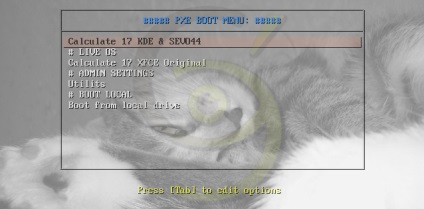
Creați un submeniu pentru serverul PXE
Am pus în mod deliberat toate utilitățile într-un submeniu separat și l-am închis cu o parolă. Deci mă simt mai sigur și utilizatorii nu merg acolo unde nu au nevoie.
Fișierul meu de submeni pentru utilități arată astfel:
Descărcați imaginea necesară pentru Clonezilla de pe care vă puteți conecta la site-ul dezvoltatorului. Pe site puteți găsi toate informațiile necesare pentru a crea și a lucra cu acest sistem minunat.
Meniul meu cu utilitati:
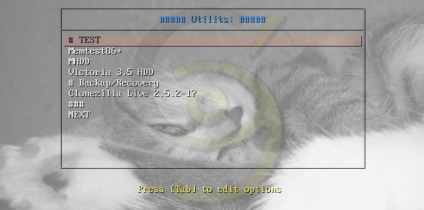
Cu acest server la îndemână, pot rula cu ușurință pe orice computer, cu posibilitatea de boot PXE, sistemul de operare și de lucru în el. Puteți descărca ClineZilla și efectua orice manipulare cu hard disk-uri. Desigur, sistemul cu KDE este prea greu și cu siguranță voi configura o imagine cu XFCE, pentru a lucra pe computerele cu parametri tehnici slabi.
Vrei să spui o monedă multumită? Dă-mi banii!
Înregistrări similare:
În cadrul acestei scheme, am avut utilizatori în terminal într-un singur birou. Pentru ei, a fost compilată o distribuție cu iks goi și un autorun de client rdp. Opțiunea este destul de funcțională și a funcționat mai mult sau mai puțin tolerabil. Dar bug-uri mici, apoi cu rezoluția ecranului, apoi cu layout-ul comutatorului, apoi cu incapacitatea de a se conecta după actualizarea rdp și schimbarea versiunii protocolului, a condus la faptul că a fost decis să se utilizeze cele mai simple nettops cu windows startter. Toți au lucrat fără probleme și nu au nevoie de niciun serviciu.
Pe ce versiune a fost pachetul de distribuție asamblat?
Am jucat cumva cu serverul rdp, dar o oarecare complexitate ma făcut să abandonez această idee. În conformitate cu această schemă, vă puteți conecta la un sistem normal de lucru din rețeaua locală. (Ei bine, de la un alt computer, de exemplu, folosiți mai slab toate avantajele unei poziții mai puternice într-o altă cameră)?
Desigur, există dificultăți. În versiunea mea, sunt mulțumit cu totul 100% bine și atunci timpul va spune. Linux este foarte dinamic în curs de dezvoltare și, uneori, cu ceea ce a luptat cu un an în urmă în noile versiuni este configurat la două ori. În cadrul acestui sistem, mă conectez. Configurați serverul RDP pe aparatul unde este instalat programul 1C: Enterprise 8.3. Odată ce a existat un caz că un hard disk a zburat pe un laptop de lucru și a trebuit să fac un singur document în acest sens. Am un fel de computer antic, fără un disc încărcat în PXE și conectat la RDP, a făcut tot ce aveam nevoie.
Articole similare
Trimiteți-le prietenilor: